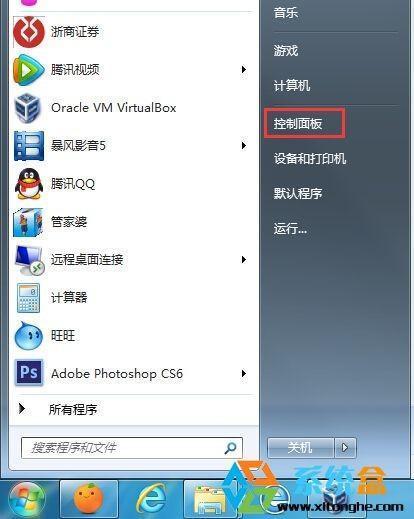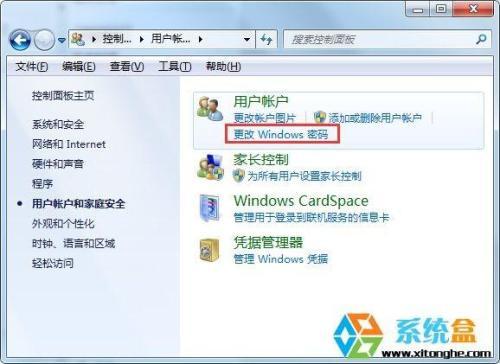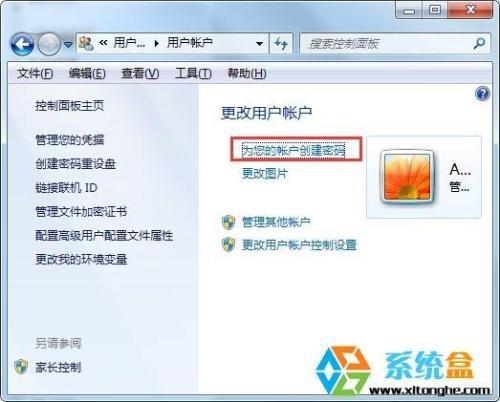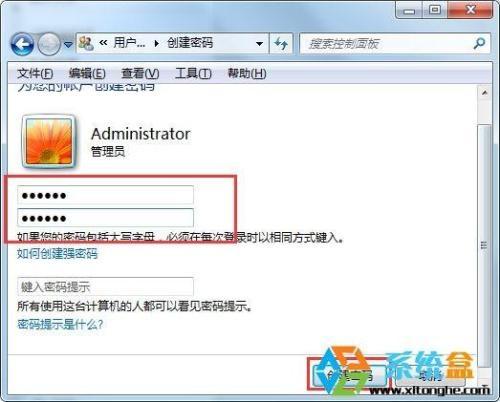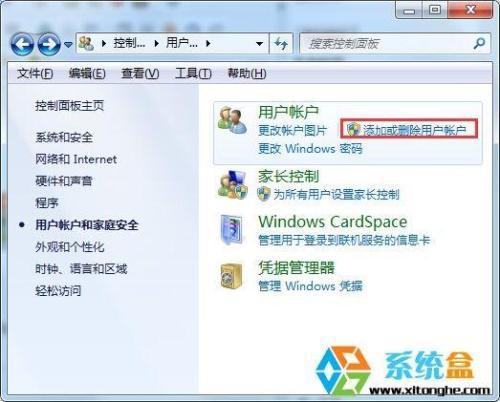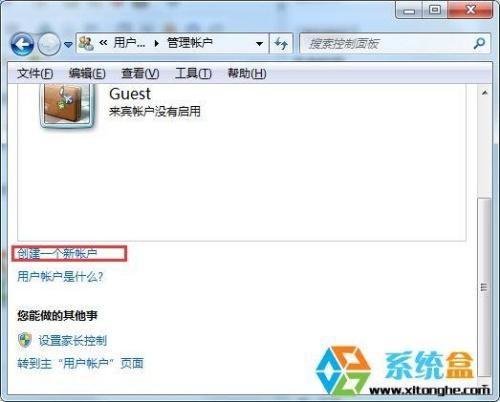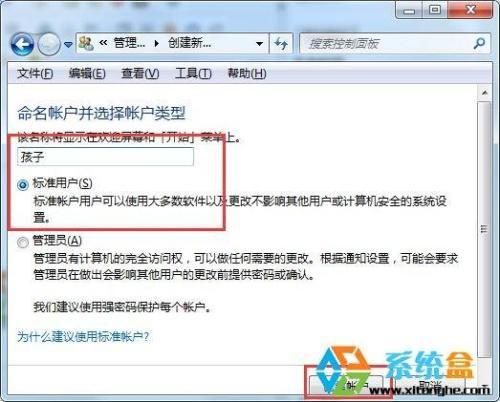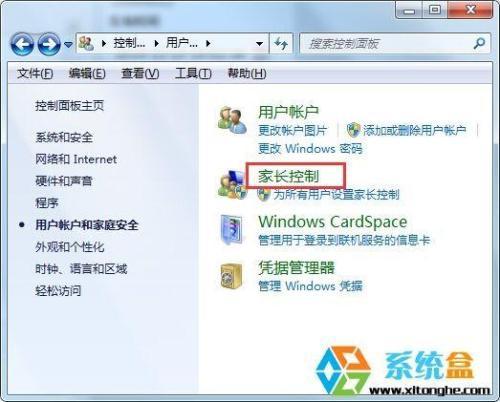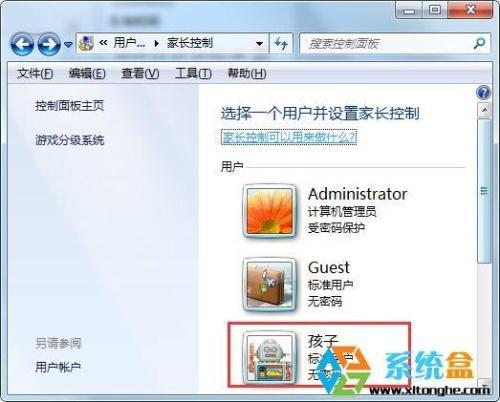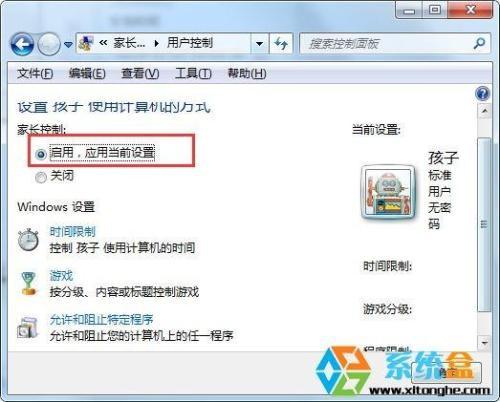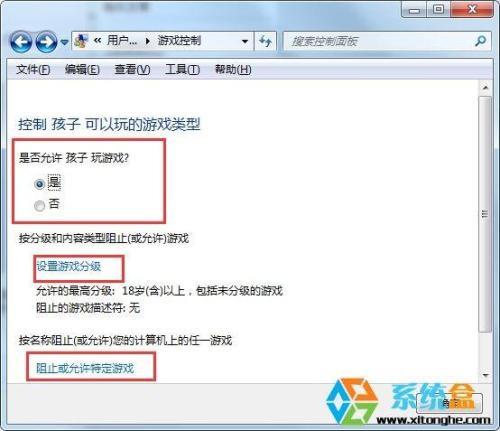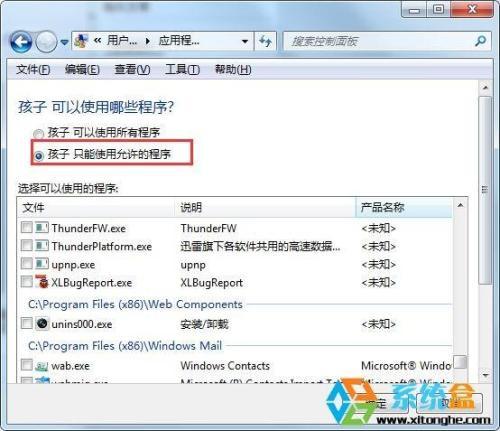在win7中怎么限制小孩玩电脑?
08-01
当电脑进行千家万户,在给人们带来方便的同时如果不注意限制自己家的孩子上网玩游戏是一件很可怕的事情,游戏会让人沉迷,不良信息会让孩子吸收不好的信息,那么我们该怎么来限制孩子玩电脑呢?其实在Win7系统中有一个非常有用的功能就是家长控制功能,能限制玩电脑的时间,可以玩什么,不可以玩什么都可以进行设置,有些用户还不了解,下面小编就带大家一同来设置使用这个功能。
一、首先要为管理员帐户设置密码,没有密码的话就算设置了家长控制任何人都可以使用管理员帐户来取消或者直接使用管理员帐户来使用电脑。
1、首先我们点击开始菜单然后进入到控制面板;
2、来到控制面板中,我们找到【用户帐户和家庭安全】,并点击;
3、点击“更改Windows密码”选项 本文由 www.xitonghe.com 整理编辑;
4、然后点击“为您的帐户创建密码”;
5、输入两次你的密码并点击创建本文由 www.xitonghe.com 整理;
OK到这里管理员密码创建好了,我们开始下一步设置。
二、创建一个新的帐户;
1、在“用户帐户和家庭安全”界面中,本文由 www.xitonghe.com 整理点击“添加删除用户帐户”选项,如下图;
2、选择下方的“创建一个新帐户”选项;
3、输入你要创建的帐户名,如“孩子”,并选择“标准帐户”,切不可选择为“管理员”。然后点击创建,完成帐户创建;
好了,完成了帐户创建,现在我们要开始下一步的家长控制了。
三、设置家长控制
1、添加完帐户后,我们回到“用户帐户和家庭安全”界面,点击“家长控制选项”;
2、然后选择刚刚创建的用户名“孩子”,并点击;
3、选择“启用,应用当前设置”选项;
4、接着我们就可以分别设置,时间限制 游戏及允许和阻止的特定程序选项了,我们先打开时间限制选项来看看都可以设置些什么,OK看到下面这张图标分别以一个星期7天和24小时为单位,我们可以点鼠标或滑动来选择你要开放给孩子玩的时间。设置完成后点确定;
5、我们回到“家长控制”界面,点击“游戏”选项,在游戏选项里有非常多的设置选项,可以选择让孩子可以游戏或者不可以,不过小编了解到,在游戏设置中虽然有很多选项,不过只针对于Windows自带的游戏可以阻止或允许,游戏分级貌似也不太好用,家长控控不允话玩游戏并不能阻止运行第三方游戏,如网络游戏。
6、回到家长控制界面,我们再来看看“允许和阻止特定的程序”,这个貌似比较有用,当我们选择 孩子 只能允许使用的程序后,会显示出程序列表,我们可以在列表中选择可以让孩子运行的程序,如果列表里找不到,我们还可以浏览到程序目录,或是游戏程序安装目录来允许可以运行的程序;
OK,到这里我们主要介绍了win7系统自带的家长控制功能,虽然功能算不上多,不过在不安装第三方软件的情况下还是很有用的,特别是使用计算机的时间能很好的限制孩子使用量。看了该教程赶紧给孩子设置一下吧。